Você pode usar Project grupos para categorizar e relatar informações do projeto de várias maneiras. O agrupamento também permite exibir informações resumidas de tarefas, recursos ou atribuições em exibições planilha.
O que você deseja fazer?
Agrupar tarefas ou recursos por um critério
-
Na guia Exibição , no grupo Modos de Exibição de Tarefas ou Modos de Exibição de Recursos , escolha a exibição desejada.
-
Para agrupar tarefas, selecione uma exibição de planilha, como a exibição Gráfico de Gantt, Planilha de Tarefas ou Uso de Tarefas. Você também pode agrupar tarefas na exibição Diagrama de Rede.
-
Para agrupar recursos, selecione uma exibição de planilha, como a folha de recursos ou a exibição Uso de Recursos.
-
-
Na guia Exibição , no grupo Dados , selecione o grupo desejado na caixa Grupo por .
Aqui está um exemplo de agrupamento por Status:

E aqui está uma exibição antes e depois de um projeto agrupado por status de tarefas.
Antes:
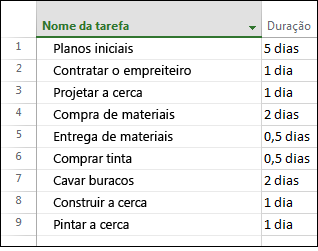
Depois:
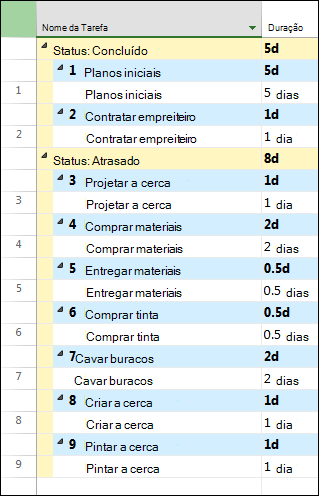
Agrupar tarefas ou recursos por vários critérios
-
Na guia Exibição , no grupo Modos de Exibição de Tarefas ou Modos de Exibição de Recursos , escolha a exibição desejada.
-
Para agrupar tarefas, selecione uma exibição de planilha, como a exibição Gráfico de Gantt, Planilha de Tarefas ou Uso de Tarefas. Você também pode agrupar tarefas na exibição Diagrama de Rede.
-
Para agrupar recursos, selecione uma exibição de planilha, como a folha de recursos ou a exibição Uso de Recursos.
-
-
Na guia Exibição , no grupo Dados , escolha Mais Grupos na caixa Grupo por .
-
Siga um destes procedimentos:
-
Em Grupos, escolha Tarefa ou Recurso, selecione um critério de agrupamento e escolha Editar.
-
Em Grupos, escolha Tarefa ou Recurso e escolha Novo para criar um novo grupo.
-
-
Na linha Grupo Por , na coluna Nome do Campo , selecione um dos campos que você deseja usar para agrupar tarefas ou recursos.
-
Na linha Em Seguida (abaixo da linha Grupo Por ), na coluna Nome do Campo , selecione um campo adicional que você deseja usar para agrupar tarefas ou recursos.
-
Na coluna Ordem , selecione Ascending ou Descending para cada campo.
-
Para selecionar opções de formatação para cada campo, selecione a coluna Nome do Campo na linha Grupo Por ou Em Seguida e, em Grupo por configuração para, escolha as opções desejadas nas caixas Fonte, Plano de Fundo de Célula e Padrão .
-
Adicione mais níveis de agrupamento concluindo linhas adicionais Then By .
-
Escolha Salvar e escolha Aplicar.
-
Para retornar a exibição ao estado não agrupado, na caixa Grupo Por , escolha Nenhum Grupo.
Atribuições de grupo
-
Na guia Exibição , no grupo Modos de Exibição de Tarefas ou Modos de Exibição de Recursos , escolha a exibição desejada. Para agrupar atribuições, selecione a exibição Uso de Tarefas ou Uso de Recursos.
-
Na guia Exibição , no grupo Dados , escolha Mais Grupos na caixa Grupo por .
-
Em Grupos, escolha Tarefa ou Recurso, selecione um critério de agrupamento e escolha Editar.
-
Selecione as atribuições de grupo, não tarefas ou atribuições de grupo, não recursos marcar caixa.
-
Escolha Salvar e escolha Aplicar.
-
Para retornar a exibição ao estado não agrupado, na caixa Grupo Por , escolha Nenhum Grupo.
Dicas sobre agrupamento
|
Dica |
Como fazer isso |
|
Remover agrupamento |
Escolha Exibir > Grupo por > Nenhum Grupo. |
|
Agrupamento no diagrama de rede |
No diagrama De rede, escolha Exibir > Grupo por. |










